在使用iOS设备的过程中,有时候可能会遇到各种各样的错误代码。其中一个常见的问题就是未知错误3004。这个错误代码通常出现在升级或还原iOS设备时,给用户带来一定的困扰。然而,幸运的是,我们可以通过一些简单的方法来解决这个问题。本文将介绍一些有效的解决未知错误3004的方法,帮助用户快速修复iOS设备中的问题。
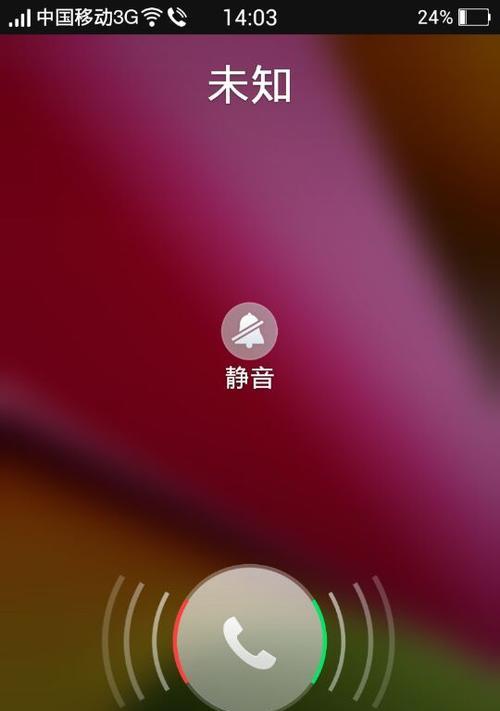
一、检查网络连接
二、更新iTunes软件
三、重新启动iOS设备和电脑
四、清除iTunes临时文件
五、尝试使用不同的USB端口和线缆连接设备
六、检查防火墙和安全软件设置
七、关闭或卸载安全软件
八、尝试使用DFU模式进行还原
九、使用其他电脑进行尝试
十、删除旧版本的iTunes并重新安装最新版本
十一、检查Hosts文件是否被修改
十二、修复操作系统文件
十三、尝试使用第三方工具解决问题
十四、咨询Apple支持
十五、最后的建议和注意事项
1.检查网络连接:确保你的电脑和iOS设备都连接到稳定的网络,并且没有任何网络问题,例如网络延迟或限制。
2.更新iTunes软件:打开iTunes,检查是否有可用的更新版本,如果有,请及时更新到最新版本。

3.重新启动iOS设备和电脑:有时候,只需简单地重新启动设备和电脑即可解决问题。尝试关机重启设备和电脑,然后再次尝试升级或还原iOS设备。
4.清除iTunes临时文件:在电脑上搜索并删除iTunes临时文件夹,然后重新启动iTunes,并尝试升级或还原iOS设备。
5.尝试使用不同的USB端口和线缆连接设备:有时候,USB端口或线缆可能损坏或出现问题,导致无法正常连接设备。尝试更换USB端口或线缆,并再次尝试升级或还原iOS设备。
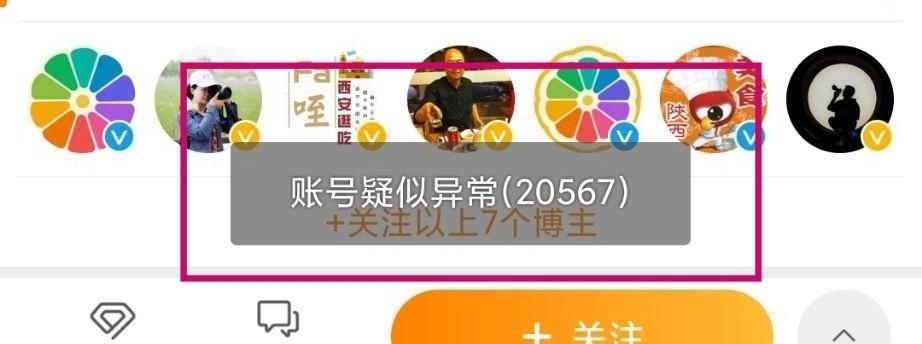
6.检查防火墙和安全软件设置:某些防火墙或安全软件可能会阻止iTunes与iOS设备的正常通信。检查防火墙和安全软件的设置,确保它们不会干扰iTunes与设备的连接。
7.关闭或卸载安全软件:有些安全软件可能会对iTunes的运行产生负面影响。临时关闭或卸载安全软件,并尝试升级或还原iOS设备。
8.尝试使用DFU模式进行还原:DFU模式是一种特殊的恢复模式,可以强制还原iOS设备。按照相关的教程将设备进入DFU模式,然后尝试升级或还原设备。
9.使用其他电脑进行尝试:如果在一台电脑上无法解决未知错误3004问题,可以尝试使用另一台电脑进行升级或还原iOS设备。
10.删除旧版本的iTunes并重新安装最新版本:如果你之前曾经安装过旧版本的iTunes,尝试删除旧版本并重新安装最新版本的iTunes,然后再次尝试升级或还原iOS设备。
11.检查Hosts文件是否被修改:Hosts文件是一个常见的配置文件,如果被修改,可能会影响iTunes与Apple服务器的通信。检查Hosts文件是否被修改,并进行相应的修复。
12.修复操作系统文件:有时候,未知错误3004可能是由于操作系统文件损坏或缺失引起的。使用操作系统提供的修复工具,如Windows的SFC命令或macOS的DiskUtility工具,修复操作系统文件。
13.尝试使用第三方工具解决问题:有一些第三方工具可以帮助解决iOS设备的问题,如ReiBoot、iMyFoneFixppo等。尝试使用这些工具来修复未知错误3004。
14.咨询Apple支持:如果你尝试了以上方法仍无法解决问题,建议咨询Apple支持或寻求专业的技术帮助。
15.最后的建议和注意事项:在尝试以上方法时,务必备份iOS设备中的重要数据。此外,遵循官方的操作指南和安全提示,以免在解决错误过程中出现其他问题。
未知错误3004可能会给使用iOS设备带来不便,但通过遵循上述方法,用户可以尝试快速解决这个问题。无论是检查网络连接,更新软件,还是尝试其他的连接方式,都可以为解决未知错误3004问题提供有效的解决方案。在实施这些方法时,请务必谨慎操作,并根据具体情况选择合适的方法。希望本文提供的信息对你解决未知错误3004问题有所帮助!


